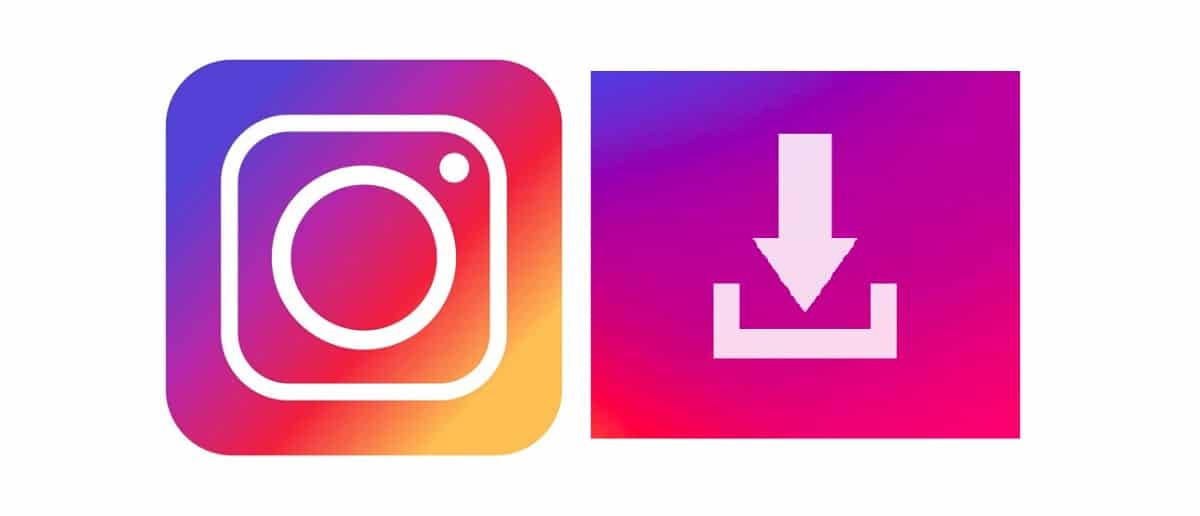
Hur många gånger har du tänkt på ladda ner instagram foton för att spara dem på en annan enhet och kunna komma åt dem senare? I den här populära applikationen har vi alla bilder som vi älskar, inspirerar eller roar oss och som vi vill behålla. I alla fall, Instagram tillåter inte nedladdningar av publikationer från plattformen. Lyckligtvis finns det lösningar på detta problem.
I det här inlägget analyserar vi de olika alternativen vi har för att spara och ladda ner Instagram-foton (även videor) på din dator eller på din mobiltelefon. Och helt gratis.
Ladda ner Instagram-foton utan appar
Innan du använder en applikation för att ladda ner foton och bilder från Instagram kan du prova den här metoden. Det första du ska göra är kringgå Instagram nedladdningsblockering, genom att redigera Instagram-URL: en i din dators webbläsare. Detta bör göras i tre enkla steg:
- Steg 1: Vi öppnar Instagram från datorn och väljer den bild du vill ladda ner.
- Steg 2: Sedan högerklickar vi på den och väljer alternativet "Öppna länk i en ny flik." I navigeringsfältet kommer URL: en att visas en länk som liknar den här: "https://www.instagram.com/p/CtWBkZWm6OR/” (det är ett slumpmässigt exempel).
- steg 3: Redigera URL-länken genom att lägga till följande tillägg: "/ Media /? Storlek = l". Efter detta räcker det att högerklicka igen och välja "Spara bild".
För att vara mer exakt och göra nedladdningen snabbare och enklare är det bäst att följa lämplig metod specifikt för varje webbläsare. Så mycket krom som firefox De erbjuder oss sina egna skräddarsydda metoder:
Ladda ner Instagram-foton med Chrome
Fördelen med Chrome är att kunna ladda ner bilder i storlekarna 600 × 600 pixlar, vilket är den maximala storleken på bilder på Instagram-webben. Så här ska vi fortsätta:
- Vi öppnar först webbversionen av Instagram.
- På bilden som vi vill ladda ner klickar vi på högerknappen och väljer alternativet "Inspektera" i menyn.
- Sedan, i den nya menyn som öppnas, klickar vi på följande alternativ: "Aplication" - "Frames" - "Top" - "Images".
- I rullgardinsmenyn för bilder som öppnas nedan väljer du den som ska laddas ner och trycker på höger musknapp för att välja alternativet "Öppna bild i en ny flik."
- När detta är klart måste du bara göra "Spara bild som" och spara den i önskad mapp.
Ladda ner Instagram-foton med Firefox
Även från Firefox kan du ladda ner bilder och foton från Instagram utan att behöva använda externa applikationer eller andra verktyg. Sättet att göra det liknar det som erbjuds av Chrome. Det här är de enkla stegen att följa:
- Det första du ska göra är att öppna Firefox-webbläsaren och välja ikonen i form av "i" som du ser längst upp till vänster på skärmen.
- Vi väljer pilen och klickar i följd på alternativen «Anslutning» - «Mer» - «Information».
- Efter detta öppnas ett nytt fönster. Där måste du välja "Media", där alla bilder lagras.
- Sedan klickar vi på högerknappen på bilden för att ladda ner. Vi väljer "Spara som" och laddar ner det till vår dator.
Applikationer för att ladda ner Instagram-foton
Om vi måste ladda ner fler foton eller till och med videor är det möjligt att det tidigare alternativet blir lite kort. I dessa fall är det mycket bättre att tillgripa några av programmen och tillämpningar som finns, speciellt utformade för att utföra den här typen av uppgifter.
Bland de applikationer som kommer att vara mer praktiska måste vi skilja mellan de som hjälper oss att ladda ner Instagram-foton på vår dator och de som vi kan använda för att göra det på våra mobiltelefoner. Dessa är de tre mest praktiska:
Insta nedladdning
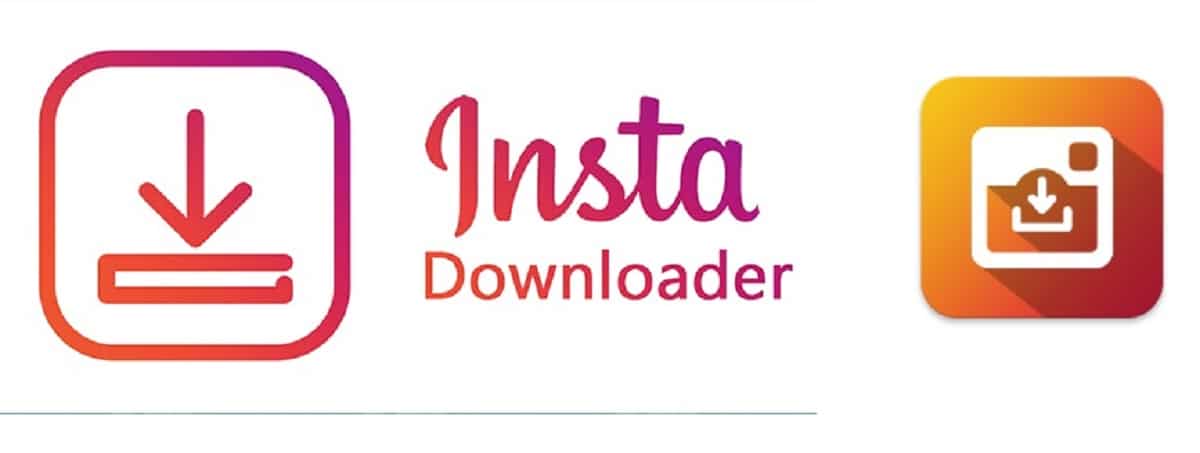
Den första på vår lista är en av de mest använda och mest värderade apparna av användare av detta sociala nätverk. För att kunna använda den måste vi ha en smartphone med Android OS. Bland dess styrkor bör det noteras att med det kan vi ladda ner både foton och videor, samt publicera bilderna på vår egen profil.
Insta Download är en helt gratis applikation som fungerar mycket snabbt. Det här är stegen att följa för att använda den:
- Det första vi måste göra är att öppna appen och registrera som användare.
- Sedan väljer vi bilden som vi vill ladda ner på Instagram.
- Vi klickar på knappen med de tre punkterna, som finns längst upp till vänster.
- Vi kopierar länken så att bilden visas direkt i applikationen.
- Slutligen klickar vi på alternativet "Ladda ner", som automatiskt skapar en kopia på vår mobil.
Hämta länk: Insta nedladdning
FastSave

Det fullständiga namnet på denna ansökan är Fastsave för Instagram och det är ett mycket effektivt verktyg för att ladda ner Instagram-foton på din mobil. Den är tillgänglig för nedladdning på Google Play.
Hur fungerar det? När du väl är installerad på din smartphone behöver du bara följa dessa steg:
- Hitta alternativet "FastSave-tjänster" och aktivera det.
- Därefter måste du välja "Öppna", varefter applikationen omdirigerar oss till vårt eget öppna konto på Instagram.
- Där räcker det att välja det foto som vi vill ladda ner, klicka på knappen med de tre punkterna och välja "Kopiera länk". På detta sätt lagras fotot på vår mobil.
Viktigt: För att kunna ladda ner bilden måste profilen vara offentlig.
Hämta länk: FastSave.
DownloadGram
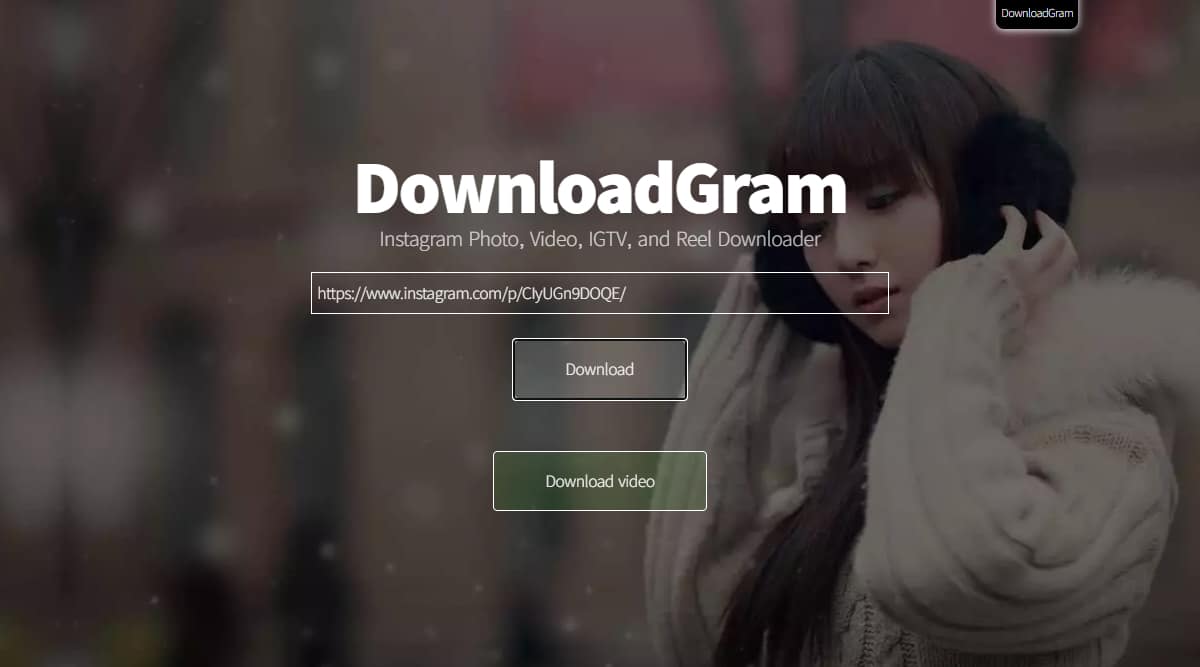
En annan praktisk applikation för att ladda ner Instagram-foton enkelt och snabbt är DownloadGram, särskilt för att ladda ner dem på en PC. När du väl har laddat ner den och installerat den på vår enhet är följande:
- Vi öppnar DownloadGram-webbsidan i webbläsaren.
- Vi öppnar en annan flik i samma webbläsare för att ange webbversionen av Instagram genom den och komma åt vårt konto.
- En gång i vår profil går vi till det foto som vi vill ladda ner genom att klicka på inlägget och kopiera webbadressen.
- Sedan återgår vi till DownloadGram-sidan, klistrar in den kopierade URL: n och väljer alternativet och klickar på "Ladda ner".
- När sidan laddas klickar du bara på alternativet "Ladda ner bild" igen, varefter bilden sparas i mappen Nedladdningar.
Hämta länk: Downloadgram